구글 크롬이 화면을 캡처하고 있나요? 중단하는 방법은 여기입니다.
 구글 크롬이 화면을 캡처하고 있을 때 어떻게 해야 할까요? 이는 놀라울 수 있으며, 개인 정보 문제 또는 잘못된 설정을 나타낼 수 있습니다. 대개 권한 설정과 활성화된 확장 때문입니다.
구글 크롬이 화면을 캡처하고 있을 때 어떻게 해야 할까요? 이는 놀라울 수 있으며, 개인 정보 문제 또는 잘못된 설정을 나타낼 수 있습니다. 대개 권한 설정과 활성화된 확장 때문입니다.
이 문제에 직면했다면 구글 크롬을 재설치하거나 PC를 재부팅해 보세요. 여전히 화면을 기록하고 있다면, 더 자세한 해결책을 계속 읽어보세요.
구글 크롬으로부터 화면 캡처 중단하는 방법
최상의 결과를 위해 아래 나열된 순서로 이 해결 방법을 시도해 보세요:
크롬 권한 검토
크롬의 권한 설정이 웹사이트가 화면을 캡처하도록 허용하고 있을 수 있습니다. 이를 비활성화하는 방법은 다음과 같습니다:
-
크롬을 열고 상단 오른쪽 모서리에 있는 세 개의 점을 클릭합니다.
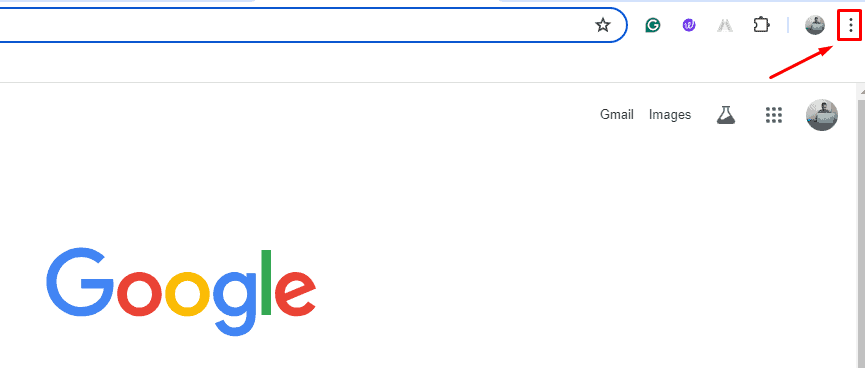
- 설정을 탭하고, 개인정보 및 보안을 클릭한 다음, 사이트 설정을 선택합니다.
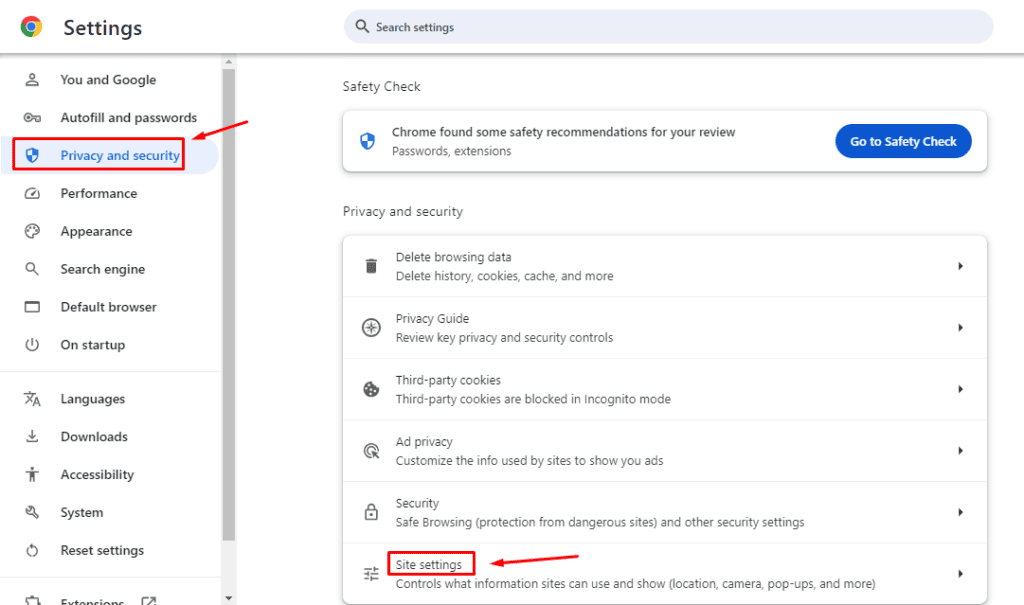
- 권한 아래에서 카메라를 탭합니다.
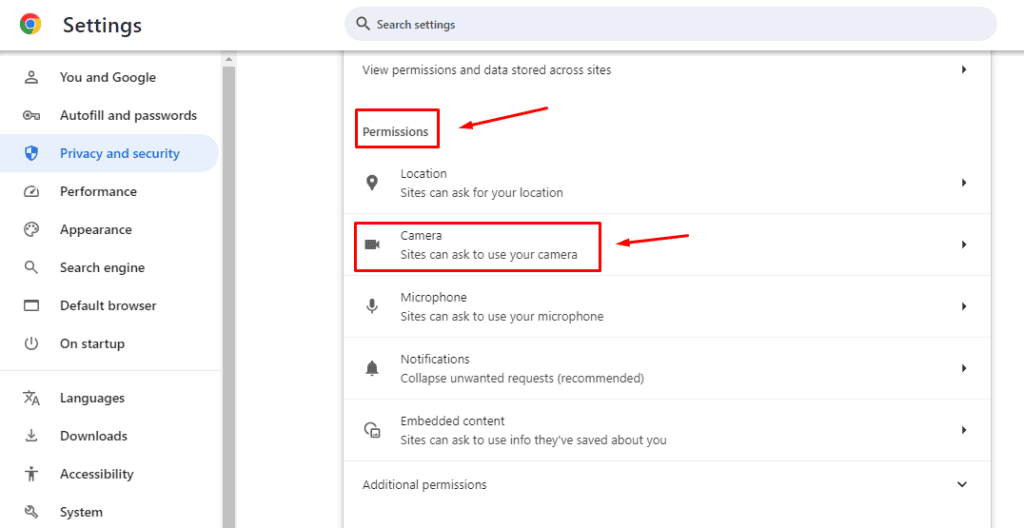
-
카메라를 사용할 수 있도록 허용된 사이트가 있는지 확인하고 제거합니다. 마이크로폰에 대해서도 동일하게 수행합니다.
 그러나 여전히 브라우저가 화면을 기록하고 있다면 아래의 해결책을 시도해 보세요.
그러나 여전히 브라우저가 화면을 기록하고 있다면 아래의 해결책을 시도해 보세요.
크롬 확장 프로그램 비활성화
구글 크롬의 확장 프로그램은 때때로 예기치 않은 동작을 유발할 수 있으며, 화면 캡처를 포함할 수 있습니다. 이를 비활성화하면 문제를 해결할 수 있습니다:
-
크롬을 열고 상단 오른쪽 모서리에 있는 세 개의 점을 클릭한 다음, 확장 프로그램 > 확장 프로그램 관리를 탭합니다.
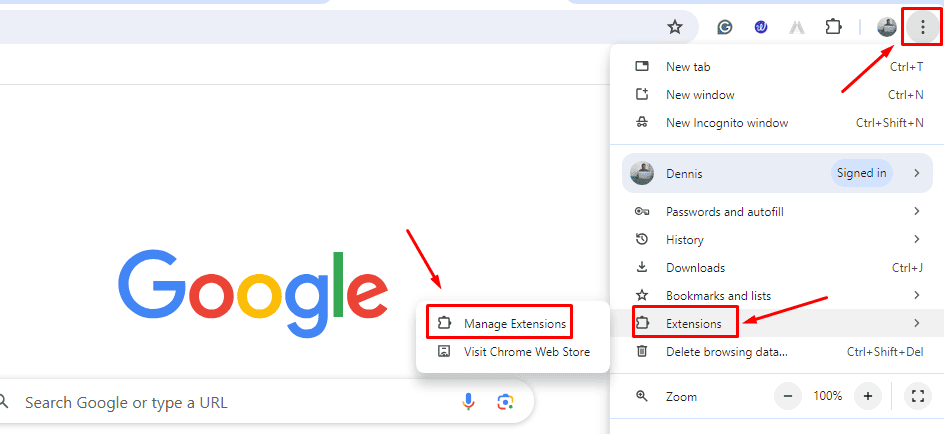
-
모든 확장 프로그램을 비활성화하려면 전환하여 끕니다.
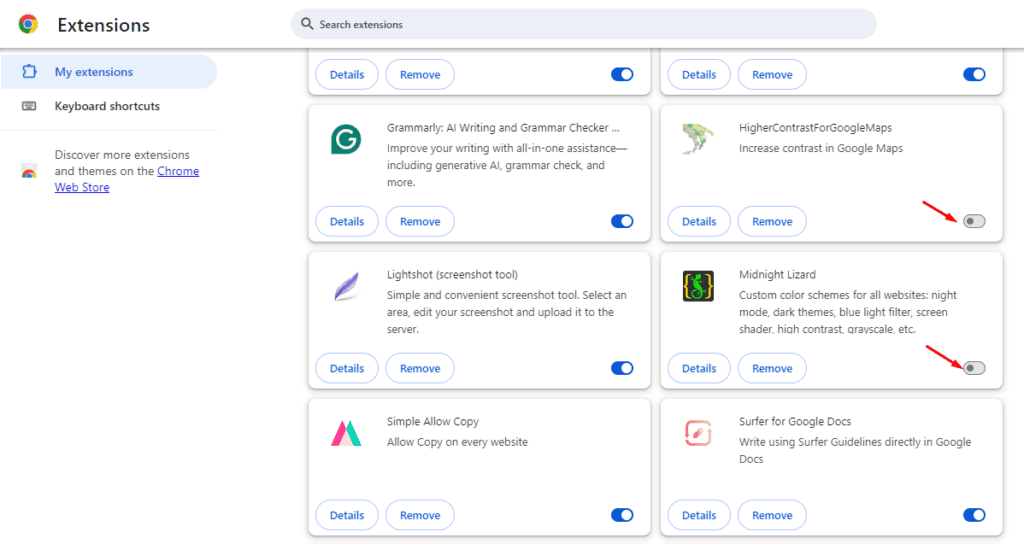 크롬을 재시작하고 확장 프로그램을 하나씩 활성화하여 문제의 원인을 찾아 제거합니다.
크롬을 재시작하고 확장 프로그램을 하나씩 활성화하여 문제의 원인을 찾아 제거합니다.
레지스트리 편집기를 사용하여 비활성화
레지스트리 편집기는 Windows를 사용할 경우 크롬의 설정을 관리하는 데 도움이 될 수 있습니다. 화면 캡처를 중단하기 위해 아래 단계를 따르세요:
- Windows 아이콘 + R을 누르고, “Regedit,” 를 입력한 다음 Enter를 누릅니다.
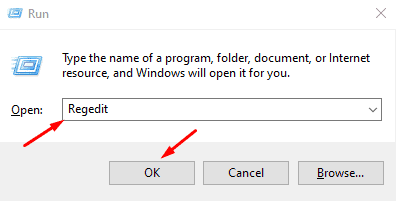
- HKEY_LOCAL_MACHINE > SOFTWARE > Policies > Google > Chrome로 이동합니다.
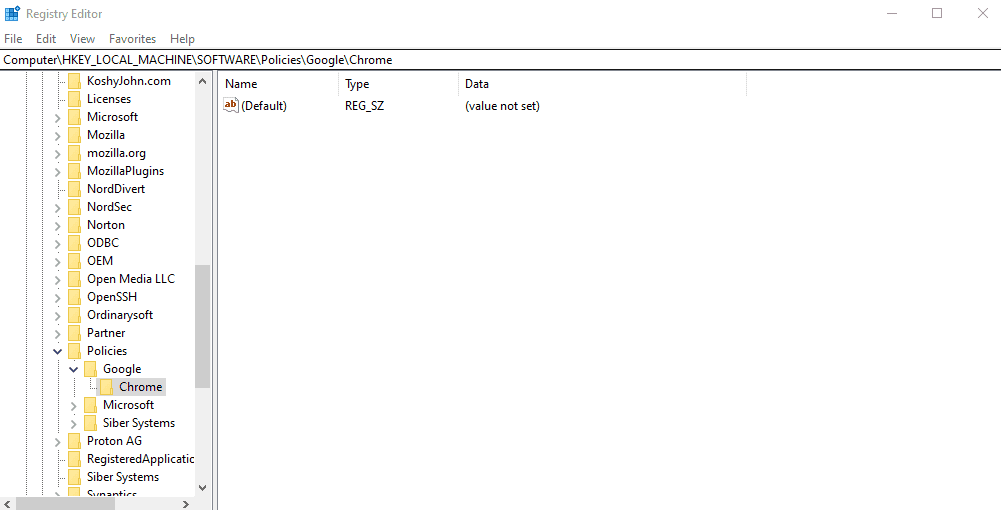
-
크롬을 마우스 오른쪽 버튼으로 클릭하고 새로 만들기를 탭한 다음, DWORD (32비트) 값을 선택합니다.
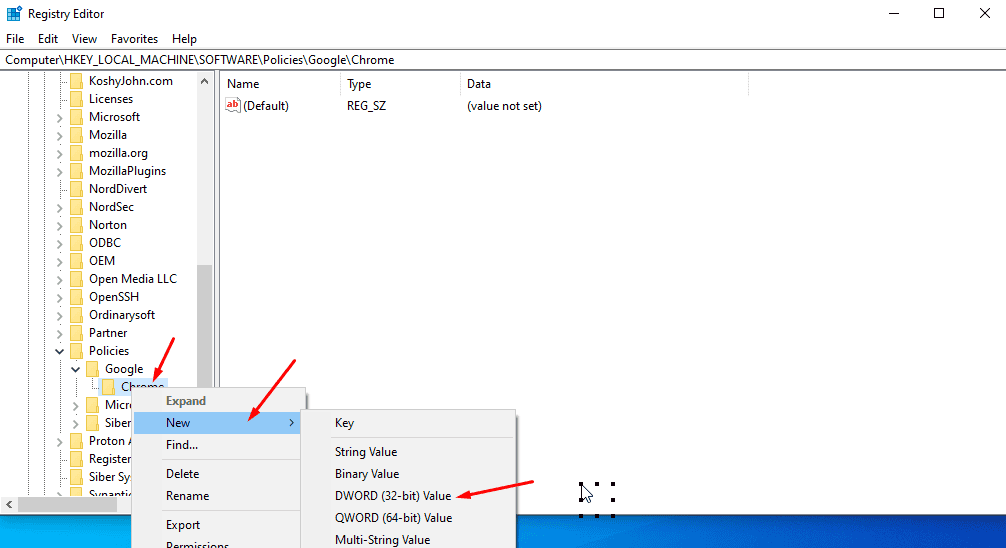
-
이를 ScreenCaptureAllowed로 이름을 지정합니다. 값을 0으로 유지하고 확인을 클릭하여 크롬의 화면 캡처를 비활성화합니다.
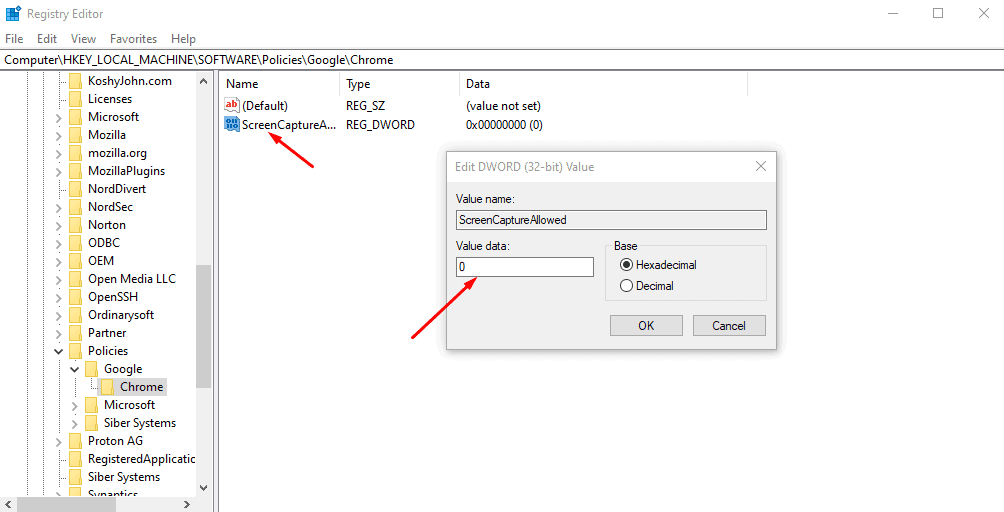 브라우저를 열고 문제가 해결되었는지 확인합니다.
브라우저를 열고 문제가 해결되었는지 확인합니다.
크롬 설정 초기화
문제가 지속되면 브라우저를 기본 설정으로 초기화하는 것이 도움이 될 수 있습니다. 아래 단계를 따르세요:
-
크롬을 열고 상단 오른쪽 모서리에 있는 세 개의 점을 클릭한 다음 설정을 탭합니다.
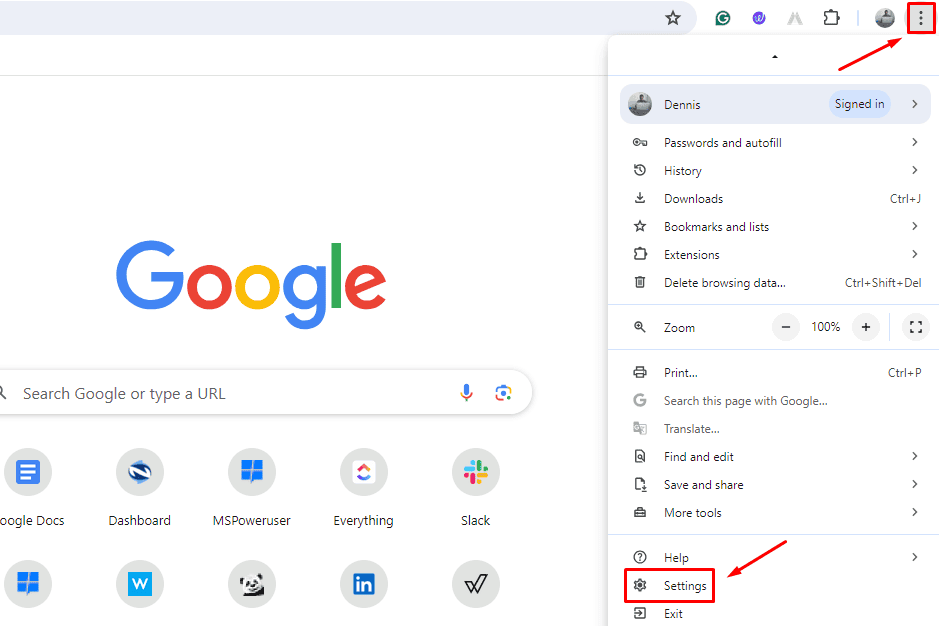
- 설정 초기화를 탭한 다음, 설정을 원래 기본값으로 복원을 클릭합니다.
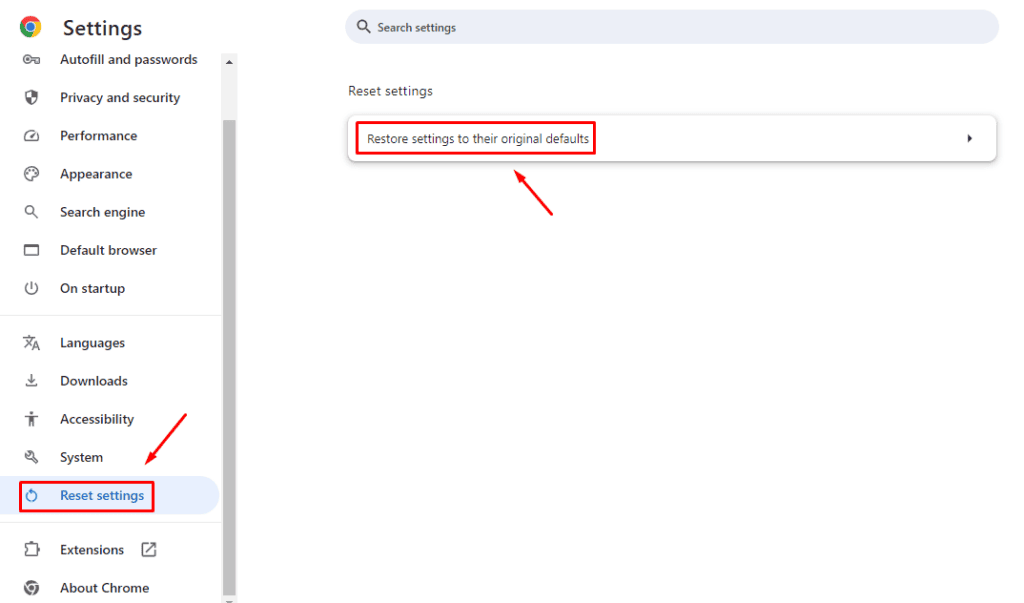
- 설정 초기화를 클릭하여 확인합니다.
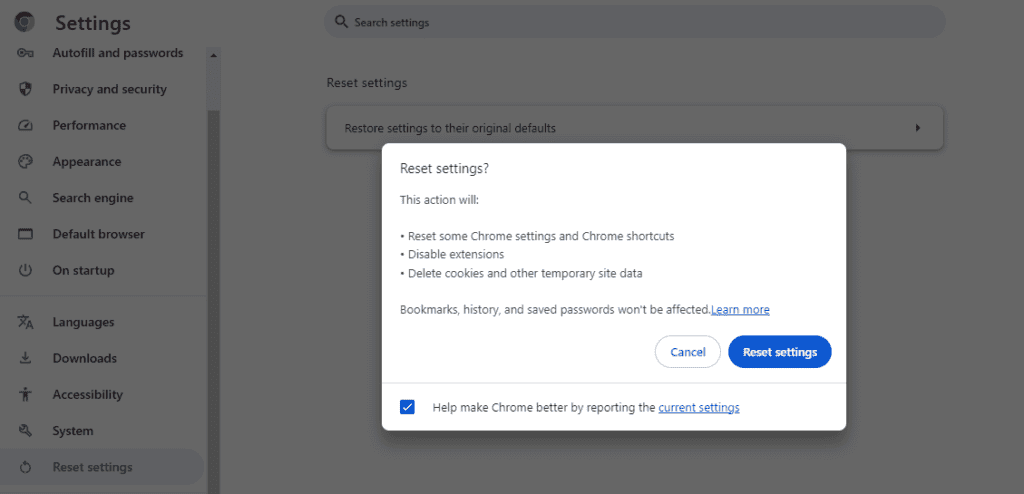 문제가 해결되었는지 확인하세요.
문제가 해결되었는지 확인하세요.
이제 구글 크롬이 화면을 캡처하고 있을 때 무엇을 해야 하는지 알게 되었습니다! 권한을 검토하고, 확장 프로그램을 비활성화하며, 레지스트리 편집기나 크롬의 설정을 통해 설정을 관리해야 합니다.
어떤 방법이 효과가 있었나요? 아래 댓글에 여러분의 생각을 자유롭게 공유하세요! 이 브라우저에서 스크린샷을 찍는 방법을 알고 싶다면 도와드릴 수 있습니다. 게다가 크롬이 응답하지 않거나, 웹사이트가 로드되지 않거나, 삭제되지 않는 문제에 대해서도 도움을 드릴 수 있습니다.













